İTunes bıktınız mı? Foobar2000'i Alternatif Olarak Deneyin
Elma / / March 17, 2020
Müzik koleksiyonunuzu yönetmek için iTunes'u kullanmaktan bıktıysanız, ücretsiz ve hafif Foobar2000 müzik çaları deneyin. Eklenti bileşenleri ile tamamen özelleştirilebilir. İTunes'tan daha hızlı yüklenir ve sistem kaynakları üzerinde hafiftir.
Eğer öyleysen iTunes kullanmaktan bıktım müzik koleksiyonunuzu yönetmek için ücretsiz ve hafif Foobar2000 müzik çaları deneyin. Eklenti bileşenleri ile tamamen özelleştirilebilir. İTunes'tan daha hızlı yüklenir ve sistem kaynakları üzerinde hafiftir.
İlk önce Foobar2000'in son sürümü. XP SP2, Vista, Windows 7, Server 2003 ve Server 2008'i destekler - Windows 8'de de başarıyla kullanabildim. Kurmak istediğiniz bileşenleri seçin… burada tam bir kurulum yapıyorum.
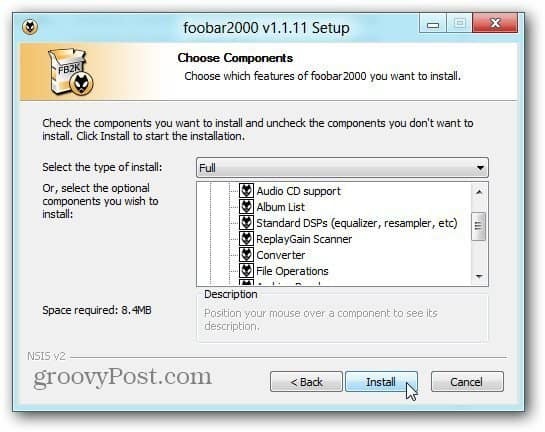
Hızlı bir şekilde kurulur ve hazır olduğunda Hızlı Görünüm Kurulumu'nu görürsünüz.
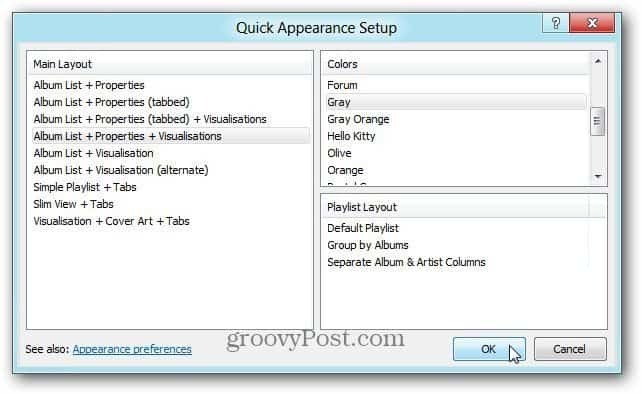
İstediğiniz kombinasyonu seçin. Hızlı Görünüm Kurulumu ekranını taşıyabilir ve oynatıcının nasıl görüneceğini görebilirsiniz. Herhangi bir mizanpajdan hoşlanmıyorsanız endişelenmeyin, daha sonra kaplayabilirsiniz.
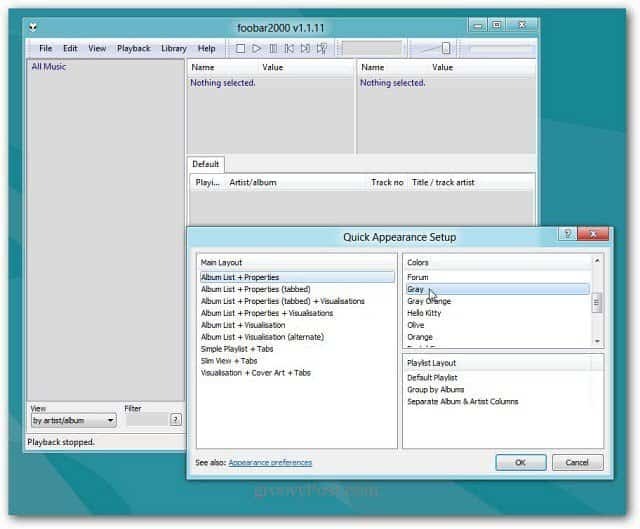
Şimdi size müzik koleksiyonu ekleyin. Tıklayın Dosya >> Tercihler ardından Medya Kitaplığı'nı seçin. Müzik Klasörleri altında, müzik ekleyin veya herhangi bir yol müziği saklanır. Veya müziğiniz başka bir yerde bulunuyorsa varsayılan yolları kaldırın.
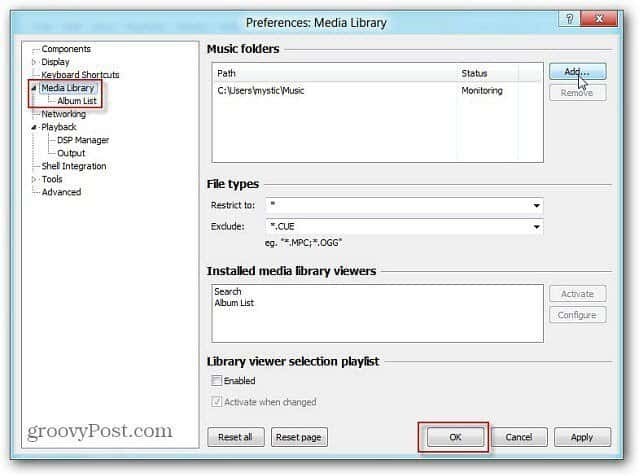
Örneğin burada yazdığım CD koleksiyonumu ev sunucumdan FLAC dosyalarına yüklüyorum. Ancak müziğinizin bulunduğu her yerde, uygun klasörü seçin.
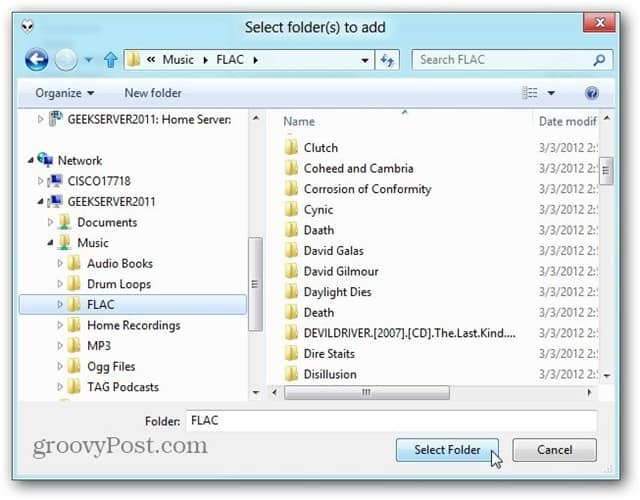
Müzik koleksiyonunuzu ekledikten sonra, Sütun Kullanıcı Arayüzü Bileşen. Bileşenlerin Foobar2000'e eklenmesi kolaydır ve bir onların büyük listesi. Zip dosyasını indirdikten sonra 7-Zip, WinRAR veya en sevdiğiniz sıkıştırma yazılımını kullanın.
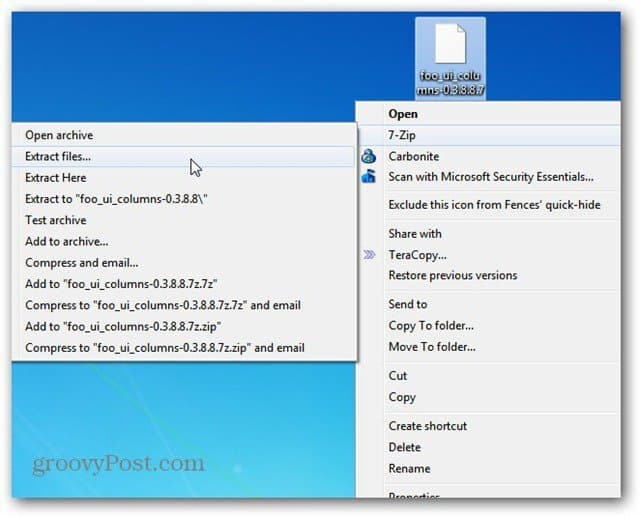
Foobar2000'in kapalı olduğundan emin olun. Ardından foo_ui_columns.dll dosyasını Foobar2000 klasörünün Components alt dizinine sürükleyin.
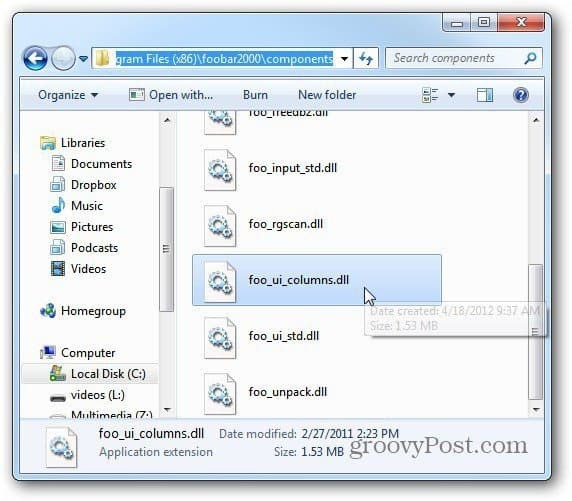
Şimdi bileşenler klasörünü kapatın ve Foobar2000'i açın. Hangi ekranı istediğinizi soran bir mesaj görüntülenir. Sütun Kullanıcı Arayüzü'nü seçin ve Tamam'ı tıklayın.
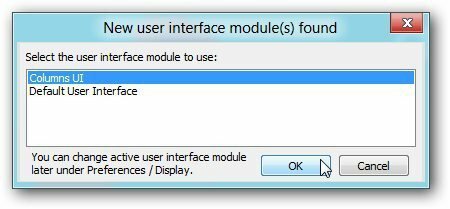
Ardından, Sütunlar Kullanıcı Arabirimi Hızlı Kurulum penceresini görürsünüz. Tıpkı varsayılan arayüz gibi, ne istediğinizi seçebilirsiniz. Harika olan şey, arayüzü istediğiniz zaman sürekli olarak değiştirebilmenizdir.
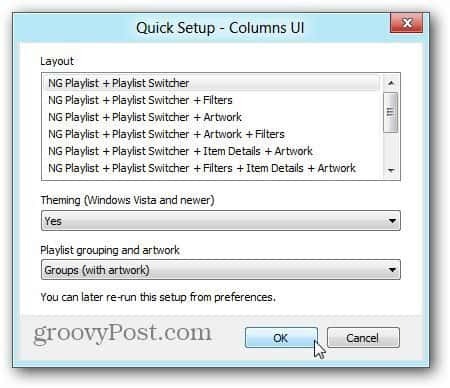
Koleksiyonunuzdaki tüm şarkıları görmek için Kitaplık'ı tıklayın ve isterseniz Çalma Listeleri oluşturun. Klavye kombinasyonunu kullanma Ctrl + N. Ardından oynatma listeniz için bir ad yazın. Sahip olduğum albümlerin grup adlarını yazmaktan hoşlanıyorum. Ama ne istersen söyleyebilirsin. Ardından şarkıları bu çalma listesine sürükleyin.
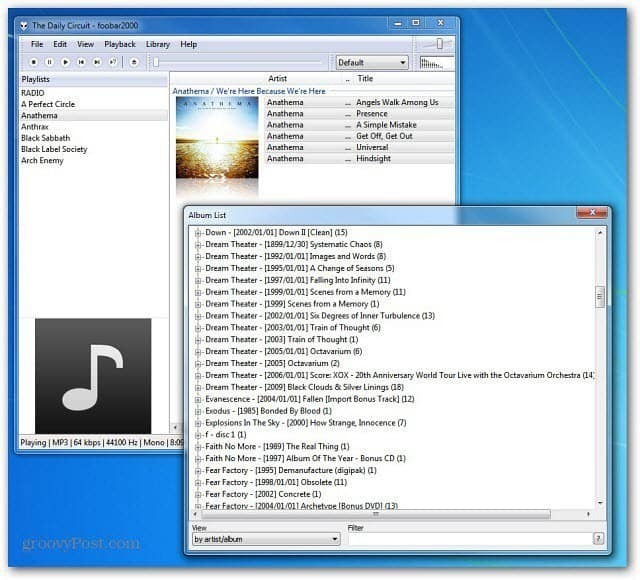
Ayrıca, bir müzik çalarda her zaman güzel bir özellik olan Görev Çubuğundan bir mini oynatma denetleyicisi vardır.
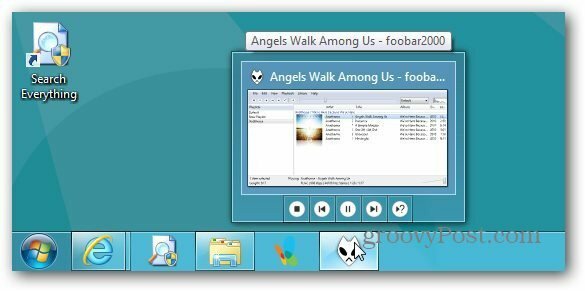
Komik bir adı var, ama aslında oyuncunun her yönü özelleştirilebilir. Bir başka avantaj, kutudan çıkacak müzik dosyası türlerinin miktarıdır. FLAC, OGG, WAV, WMA, MP4 ve diğerlerini destekler.
Küçük, sistem kaynaklarına hafif, hızlı ve iPod veya iPhone'unuzu iPod Yönetici Bileşeni. Kurulumu biraz zaman alıyor, ancak bir kez yaptıktan sonra bu oyuncunun ne kadar güçlü olduğunu anlayacaksınız. Aslında, groovyPost listesini en iyilerden biri olarak yaptı Windows için MP3 etiketleme uygulamaları.
Bir müzik aşığıysanız ve geeky özelleştirilebilir müzik çalarlar gibiyseniz - Bir deneyin ve deneyiminize bir yorum bırakın.
